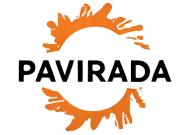Como Acessar Seu E-mail do BOL
O BOL (Brasil Online) oferece um serviço de e-mail popular no Brasil, conhecido por ser simples e eficiente.
Se você já possui uma conta no BOL ou acabou de criar uma, siga este guia passo a passo para acessar seu e-mail de maneira rápida e prática.
Passo 1: Acesse o Site Oficial do BOL
- O primeiro passo para acessar seu e-mail é ir ao site oficial do BOL. Para isso:
- Abra seu navegador de internet (Google Chrome, Mozilla Firefox, Microsoft Edge, etc.).
- No campo de endereço, digite: www.bol.uol.com.br.
- Pressione Enter para acessar a página inicial do BOL.
Passo 2: Localize o Campo de Login - Ao entrar no site do BOL, você verá a página inicial, que contém várias opções de serviços e notícias. Para acessar seu e-mail, procure a área de login:
- Na parte superior direita da página, você verá um campo específico para entrar no seu e-mail.
- Localize os dois campos principais: o endereço de e-mail e a senha.
Passo 3: Insira Seu Endereço de E-mail - Agora que você encontrou a área de login, insira suas informações de login:
- No campo indicado, insira o seu endereço de e-mail completo, incluindo o @bol.com.br (por exemplo, seuemail@bol.com.br).
- Verifique se você digitou corretamente para evitar problemas no acesso.
Passo 4: Digite Sua Senha - Após inserir seu endereço de e-mail, o próximo passo é colocar sua senha:
- No campo abaixo do e-mail, insira sua senha de acesso. Certifique-se de digitá-la corretamente, levando em consideração letras maiúsculas e minúsculas.
- Se você tiver dificuldade em lembrar a senha ou não tiver certeza se a digitou corretamente, clique no ícone de olho ao lado do campo de senha para visualizar o que está escrevendo.
Passo 5: Marque a Opção “Mantenha-me Conectado” (Opcional) - Se você deseja facilitar futuros acessos ao seu e-mail e está em um dispositivo de uso pessoal, você pode marcar a opção “Mantenha-me Conectado”. Isso evita que você tenha que digitar suas credenciais sempre que acessar o site.
- No entanto, não marque essa opção se estiver usando um dispositivo público ou compartilhado, para proteger sua conta.
Passo 6: Clique em “Entrar” - Com seu e-mail e senha corretamente inseridos, é hora de acessar sua caixa de entrada:
- Clique no botão “Entrar”, que geralmente fica logo abaixo dos campos de login.
- Se suas credenciais estiverem corretas, você será redirecionado automaticamente para sua caixa de entrada do BOL, onde poderá visualizar seus e-mails e gerenciar sua conta.
Passo 7: Recupere Sua Conta (Se Esqueceu a Senha) - Se você não conseguir acessar sua conta porque esqueceu sua senha, não se preocupe, você pode recuperá-la rapidamente. Siga este processo:
- Na página de login, clique em “Esqueci minha senha”, abaixo do campo de senha.
- Você será redirecionado para uma página onde precisará inserir o endereço de e-mail associado à conta.
- Siga as instruções para receber um link de redefinição de senha no e-mail alternativo ou no número de telefone cadastrado.
- Após redefinir a senha, volte à página de login e insira sua nova senha para acessar sua conta normalmente.
Passo 8: Verifique a Caixa de Entrada - Agora que você está logado na sua conta BOL, pode verificar sua caixa de entrada. Aqui estão algumas opções que você encontrará:
- Ler novos e-mails: Ao abrir a caixa de entrada, você verá todos os e-mails que chegaram recentemente.
- Responder ou encaminhar mensagens: Ao abrir um e-mail, você poderá clicar em “Responder” para enviar uma resposta diretamente ao remetente, ou “Encaminhar” para enviar a mensagem para outro contato.
- Organizar seus e-mails: Você pode mover e-mails entre pastas ou marcá-los como lidos e não lidos, dependendo da necessidade.
Passo 9: Faça Logout ao Final (Importante) - Se você estiver usando um computador compartilhado ou público, não esqueça de sair da sua conta quando terminar de usar o e-mail do BOL. Isso garantirá que ninguém mais acesse sua conta indevidamente. Para fazer o logout:
- No canto superior direito da tela, clique no ícone de perfil ou no nome da conta.
- Selecione a opção “Sair” para encerrar sua sessão com segurança.
Como Recuperar sua Conta de Email do Hotmail (Outlook.com)
Recuperar seu email do Hotmail, agora conhecido como Outlook.com, pode ser feito em alguns passos simples:
- Visite a Página de Login do Outlook: Acesse www.outlook.com.
- Clique em “Esqueci a Senha”: Esta opção está localizada abaixo da caixa onde você normalmente inseriria sua senha.
- Verifique sua Identidade: Insira o endereço de email, número de telefone ou ID do Skype que você usou para criar a conta e siga as instruções na tela. Se você tiver acesso ao email de recuperação ou ao número de telefone registrado, você receberá um código de verificação.
- Insira o Código de Verificação: Você receberá um código por email ou mensagem de texto, dependendo do método escolhido. Insira este código na página da web para confirmar que você é o proprietário da conta.
- Redefina sua Senha: Após confirmar sua identidade, você poderá criar uma nova senha. Certifique-se de criar uma senha forte e segura.
Se você não tiver acesso ao email comhotmail ou número de telefone registrado, ainda há uma opção para preencher um questionário e fornecer o máximo de detalhes possíveis para comprovar que você é o proprietário da conta.
O suporte ao cliente da Microsoft revisará as informações e, se elas corresponderem aos detalhes da conta, você receberá instruções para redefinir sua senha.